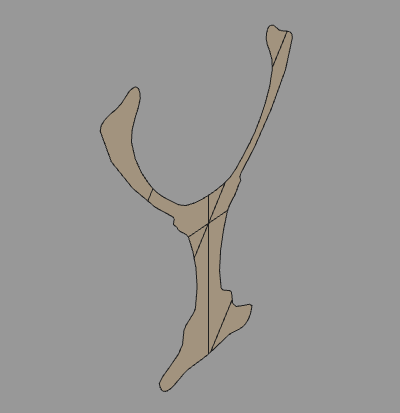顯示「橫切面」
於圖面上顯示物件的橫切面。顯示線框或陰影下可進行橫切面的確認、以橫切面切除物件、橫切面抽出等。
| Basic | Standard | Professional |
|---|---|---|
| O | O | O |
使用方法
選擇「顯示」選單中的「橫切面」。
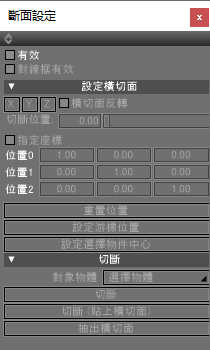
勾選「有効,將顯示橫切面。


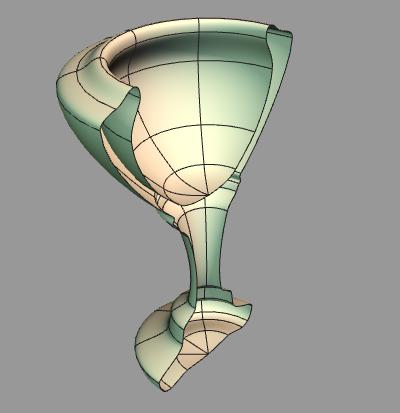
橫切面設定
- 「有效」勾選框
- 開啟時,顯示橫切面。
- 「顯示線框的橫切面」勾選框
- 開啟時,顯示線框與切斷。
- 「設定橫切面」群組
-
- 「X」「Y」「Z」按鈕
- 選擇作為橫切面的基準軸。
- 「橫切面反轉」勾選框
- 反轉橫切面方向。
- 「切斷位置」文字域・下拉選單
- 將選擇物件的形狀作為一個,設定橫切面位置。
- 「重置位置」按鈕
- 重製橫切面的位置為原點。
- 「設定游標位置」按鈕
- 設定橫切面位置為光標位置。
- 「設定所選物件的中心」按鈕
- 設定橫切面位置為已選擇物件的中心。
- 「橫切面」群組
-
- 「對象物件」彈出選單
- 選擇作為切斷目標的物件。
- 「選擇物件」
- 僅以選擇的物件作為切斷目標。
- 「路徑部分」
- 所有物件成為切斷目標。
- 「切斷」按鈕
- 目標物件將以被橫切面切斷的新建物件進行建立。
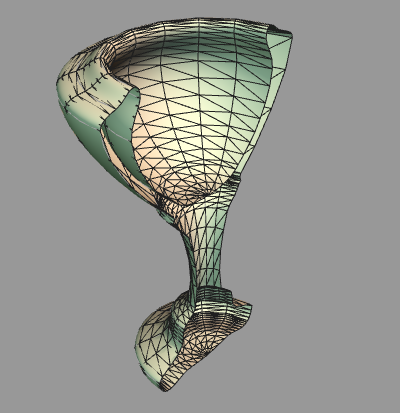
- 「切斷(貼上橫切面)」按鈕
- 切斷目標物件,新建貼上面於橫切面上的新建物件。
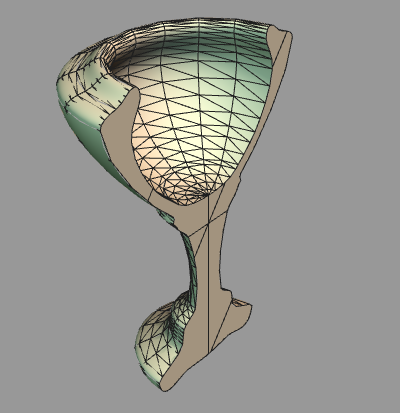
- 「抽出切斷面」按鈕
- 將目標物件的橫切面部分建立為新物件。